DVD Audio Converter(DVD系のAudioを変換) インストール ガイド
このソフトを使うと、AC3形式やMP2形式などのDVDで使われる、の音声データーをWav形式などの音声形式に変換できます。
DVD(VOBファイル)から音声ファイル(AC3形式やMP2形式やLPCM:Wav形式)を取り出すにはフリーソフト VobEditを使うといいでしょう。
1.ダウンロード
1-1.アクセス
URL
http://www.vector.co.jp/soft/dl/win95/art/se334090.html
アクセスします。
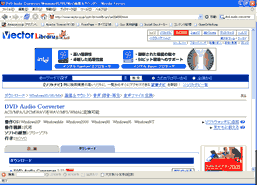
1-2.ダウンロード
Download
右側のダウンロードという所をクリックします。
するとファイル保存ダイアログが出るので保存先を決定しダウンロードを開始します。
Download from Vector
自動的にダウンロードが始まらなかった場合、'ここをクリックしてください'をクリックすることでダウンロードを開始します。
Vector
2.セットアップ
2-1.セットアップを起動
Double Click
ダウンロードしたファイルdac233を実行しセットアップを開始します。

2-2.セットアップ開始画面
Button
セットアップ開始画面です。次へボタンを押し、次へ進みます。
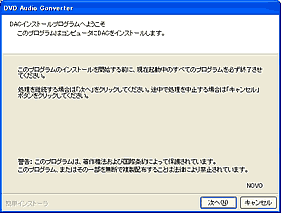
2-3.重要な情報の表示
Button
重要な情報が表示されています。可能な限り、内容をよく読んで、次へボタンを押します。
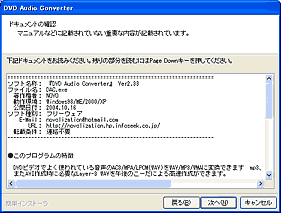
2-4.インストール先選択
プログラムのインストール先を決定します。通常[デフォルト]のインストール先はc:\program files\novo\DACです。(変更したい場合は参照ボタンを押してインストール先を選択します。)次へボタンを押して、次へ進みます。

2-5.スタートメニュー登録
Button
スタートメニューへの登録名を決定します。デフォルトの名前は${arg2}です。、次へボタンを押して、次へ進みます。
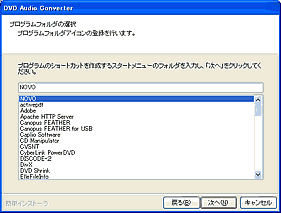
2-6.デスクトップにショートカットの作成
Button
デスクトップへショートカットを作成の確認です。(作成しなくてもかまいません) 次へボタンを押して、次へ進みます。
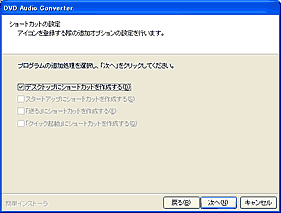
2-7.インストール内容の確認
Button
インストールする内容を確認する画面です。ここで内容(インストール先・インストール項目)に問題がないか確認します。次へボタンを押して、次へ進みます。
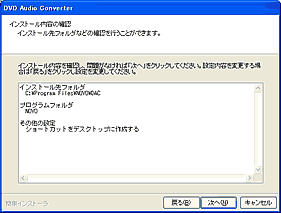
2-8.セットアップを終了しアプリケーションを起動
Button
インストールの完了です。完了ボタンを押して、セットアッププログラムを終了し、インストールしたアプリケーションを起動します。
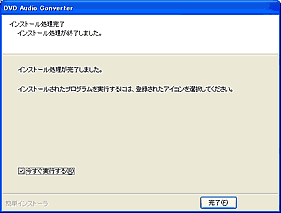
アンインストール(削除)の方法
プログラムが必要なくなった場合、以下の方法でアンインストールすることができます
コントロールパネルよりアンインストールする

コントロールパネルから'プログラムの追加と排除'を起動し、DACを選択して'変更と削除'ボタンを押します。後は起動したアンインストーラーに従ってアンインストールします。
使い方(Wav形式へ変換の仕方)

入力ファイルを選択
参照ボタンを押します。
ファイル選択ダイアログが表示されますので 音声ファイル(Wav・AC3) ファイルを選択します。
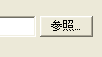
注意
AC3以外の形式を変換したい場合は
ファイルの種類(T)の所をすべてのファイル (*.*)に変更します。
出力ファイル名を決定
出力ファイル名を決定します。通常そのままでかまいません。
注意
入力がWavでファイル名が同じ場合、わかりにくいですが、変換ボタンを押すとファイル名が変わります。
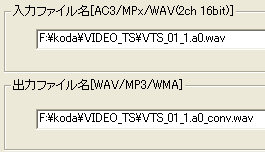
変換開始
変換ボタンを押します。
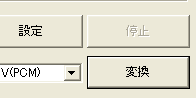
完了
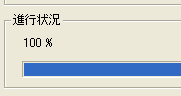
注意
基本的に、AC3形式をWav形式に変換したものは音量が低いことがあります。スピーカーで調整するなどしてみてください。
あるいは、ソフトを使って、音量を均一化してください。
サイト
Android情報サイト
|
Youtube サイト
| Java サイト
| Google 活用サイト
| Google 情報サイト
| 無料ソフト活用 サイト
|写真活用のPicasa2 サイト
|新サイト
Blog
Android ブログ
Copyright (c)2004 - 2012 Aki. All rights reserved.